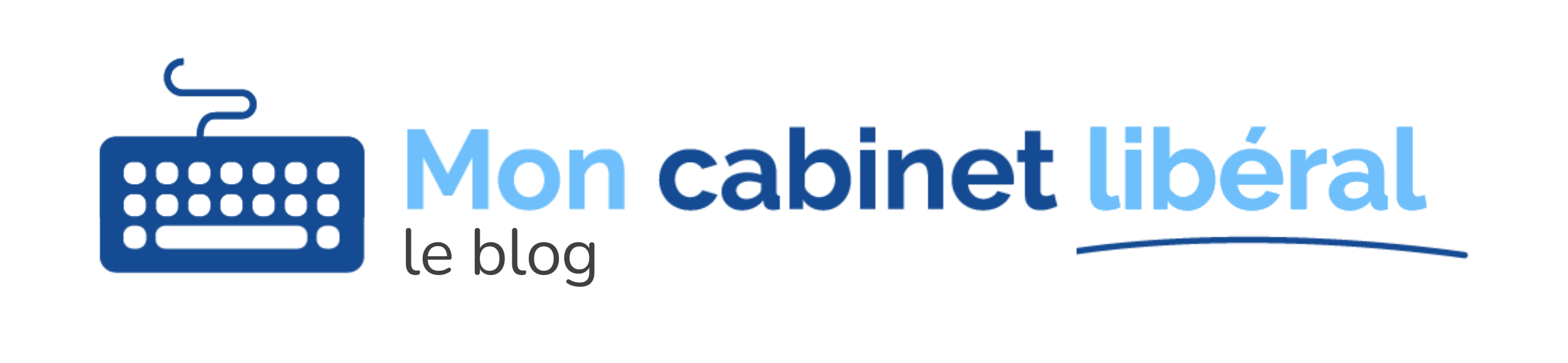Dans ce tutoriel simple et rapide, découvrez comment insérer votre signature dans vos documents (devis, factures, etc.)
Sommaire
Étape 1 : téléchargez votre signature
Dans un premier temps, réalisez votre signature sur un papier blanc, avec ou sans tampon. Il faudra ensuite retravailler l’image pour l’adapter au bon format : privilégiez ici un format carré avec un fond blanc.
ℹ️ Vous pouvez utiliser l’outil Canva pour vous aider.
En cas de difficulté, n’hésitez pas à nous contacter, nous serons ravis de vous assister ☺️.
Ensuite, rendez-vous dans le menu de gauche et cliquez sur Paramètres > Facturation > Vos paramètres de facturation.
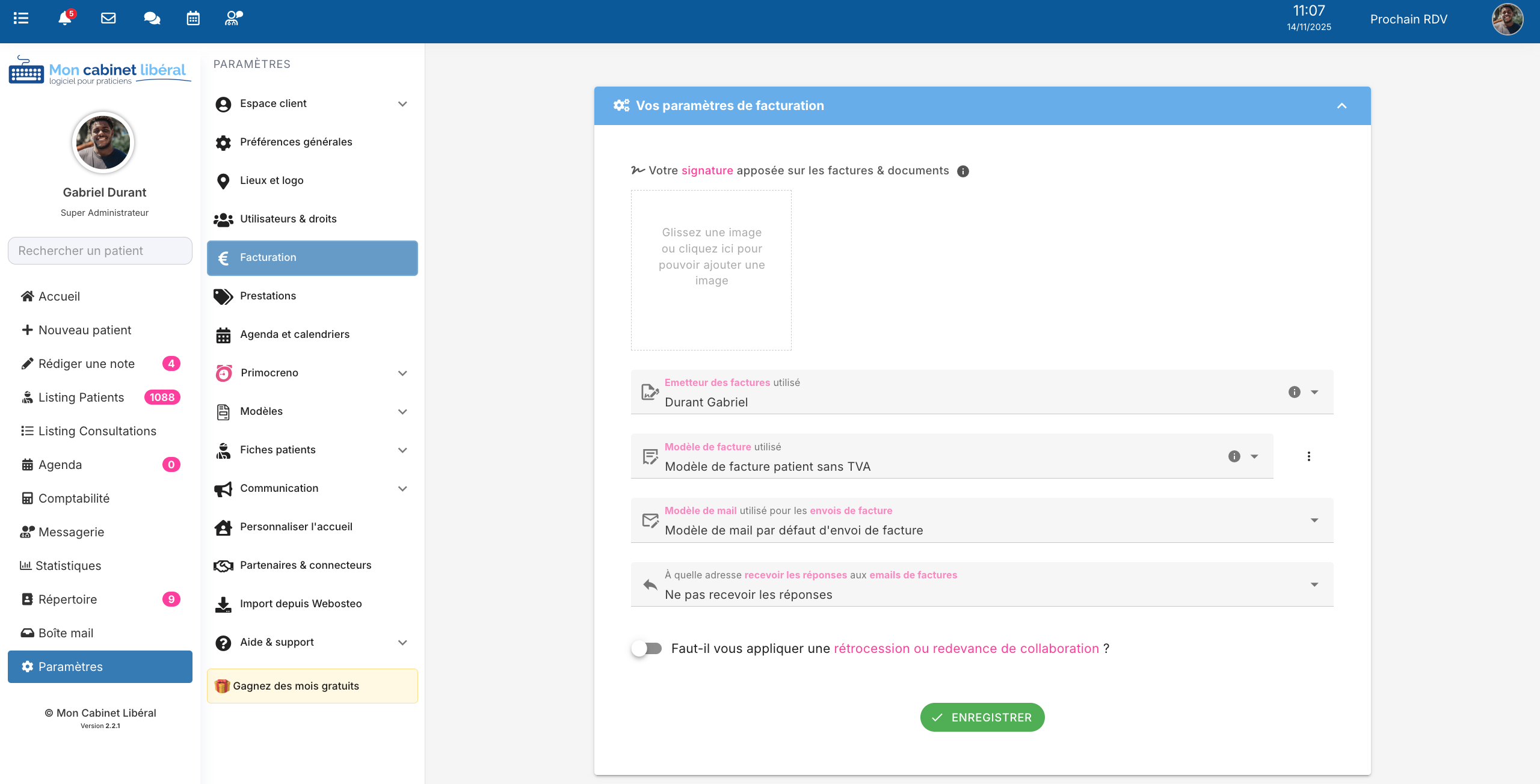
Vous pouvez soit faire glisser l’image de votre signature, soit cliquer pour la télécharger.
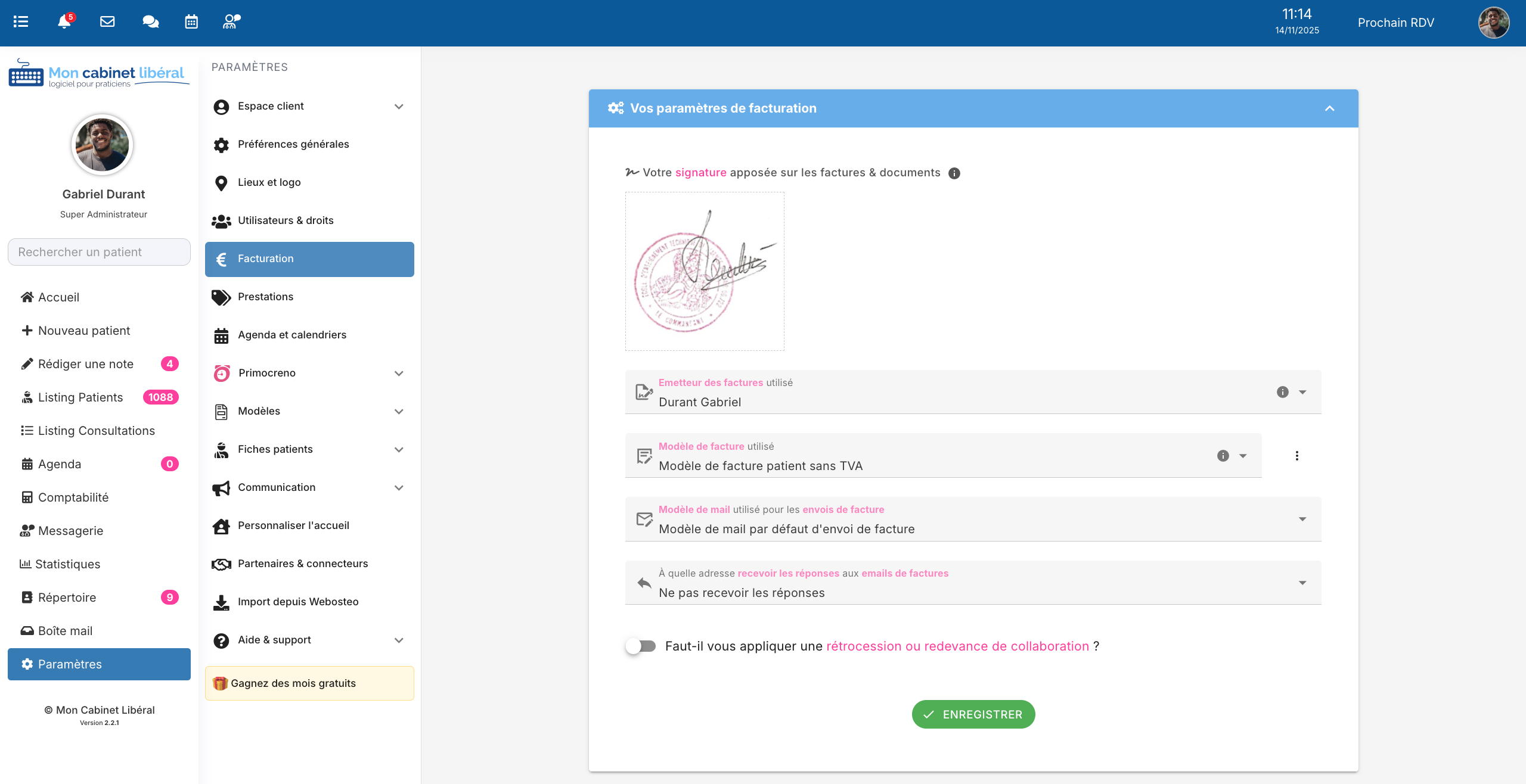
Étape 2 : vérification de la signature dans les modèles de documents
Une fois cette première étape terminée, vérifiez que la signature apparaît correctement dans vos modèles de documents.
Pour cela, rendez-vous dans Paramètres > Modèles > Factures et sélectionnez le modèle que vous souhaitez éditer.
La variable correspondant à la signature du praticien devrait normalement s’afficher automatiquement en bas du document. Si ce n’est pas le cas, vous devrez l’ajouter manuellement.
Dans ce cas, il faudra cliquer sur « utiliser des variables » > « praticien » >{$DOCUMENT_PRATICIEN_SIGNATURE}.
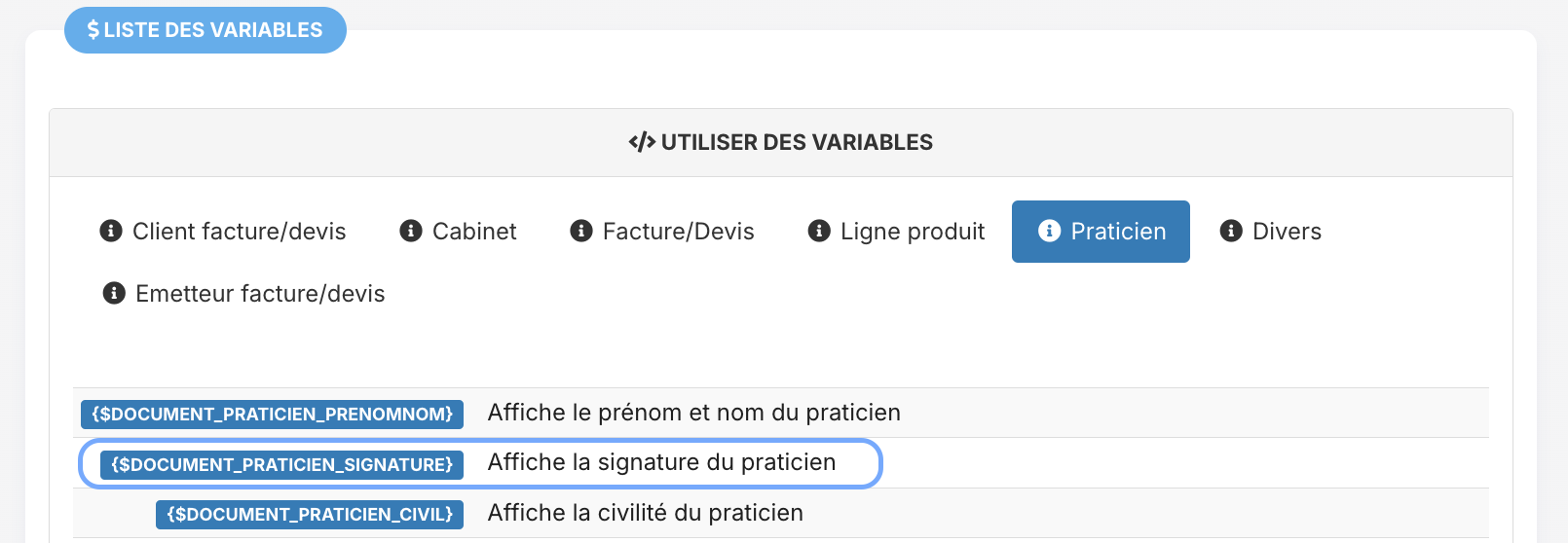
La variable correspondant à votre signature sera alors copiée dans le presse-papier. Vous pouvez ensuite la coller dans votre modèle de document.
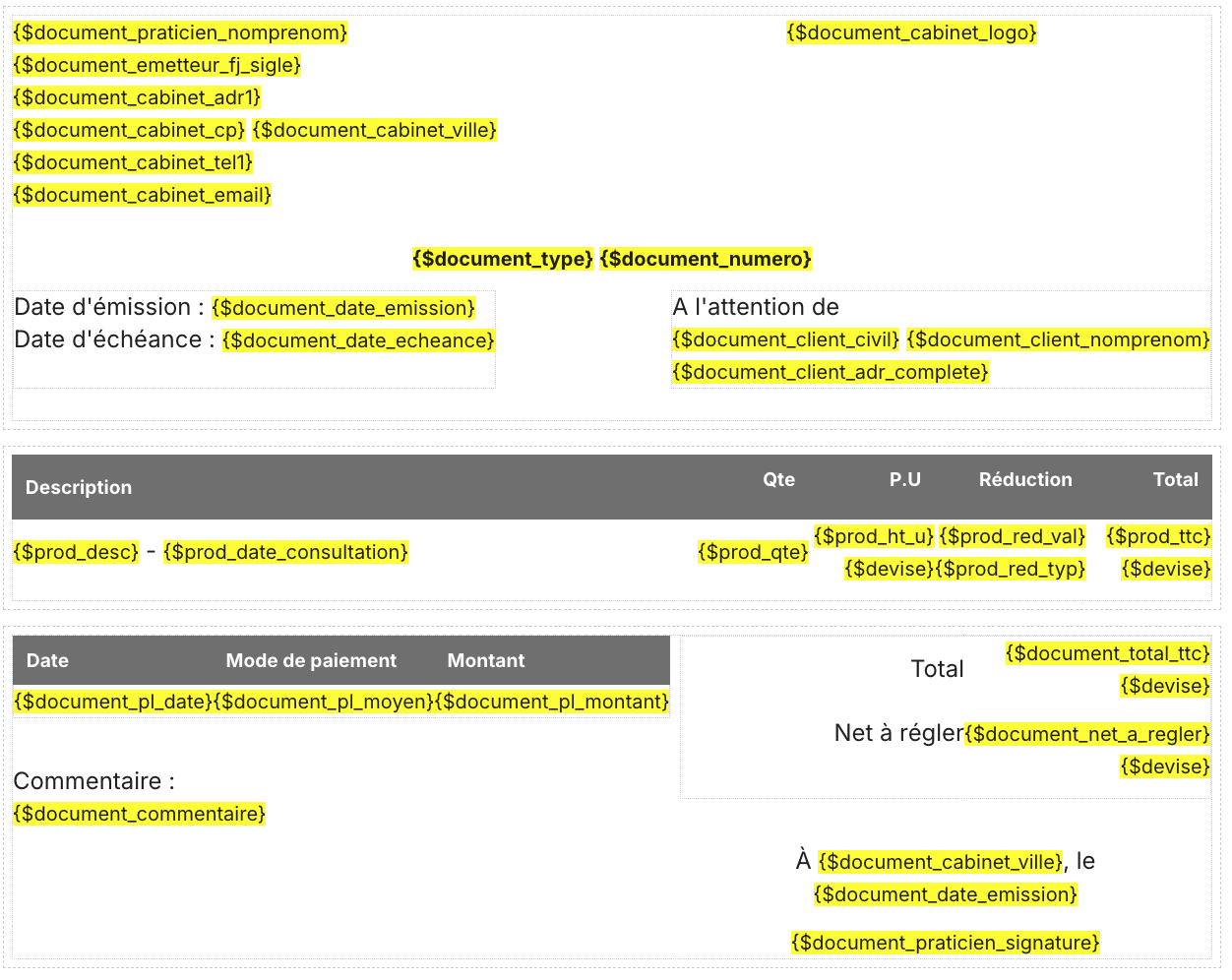
✅ Enregistrez le modèle pour ne pas perdre les modifications apportées au document.
ℹ️ Vérifiez également tous les modèles susceptibles d’être utilisés.
Comment procéder pour les collaborateurs, remplaçants ?
Pour les collaborateurs, remplaçants, secrétaires, vous pouvez également ajouter des signatures. Rendez-vous dans Paramètres > Utilisateurs et droits. Sélectionnez l’utilisateur concerné et, en cliquant sur la roue crantée, vous pourrez accéder aux paramètres de facturation de l’utilisateur. Il ne restera plus qu’à insérer la signature et à vérifier, dans le modèle de facture utilisé, que sa signature est bien insérée dans le document.
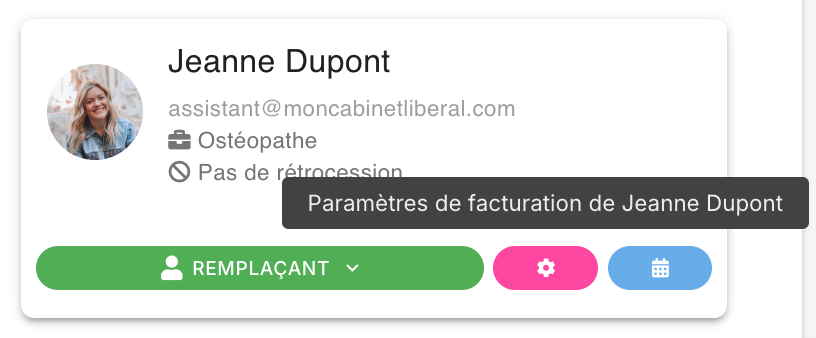
✅ Enregistrez le modèle pour ne pas perdre les modifications apportées au document.
ℹ️ Vérifiez également tous les modèles susceptibles d’être utilisés.
Nos autres tutos
Retrouvez nos autres tutoriels en cliquant ici.